您好,登录后才能下订单哦!
密码登录
登录注册
点击 登录注册 即表示同意《亿速云用户服务条款》
本篇内容介绍了“win10蓝屏0xc0000001安全模式也进不去如何解决”的有关知识,在实际案例的操作过程中,不少人都会遇到这样的困境,接下来就让小编带领大家学习一下如何处理这些情况吧!希望大家仔细阅读,能够学有所成!
蓝屏提示0xc0000001的解决方法
1.电脑启动后,我们一直按着del键,直到电脑开启bios设置。(不同的电脑品牌有不同的启动热键,可以在线查询相应的电脑启动热键进入bios)。
2.接着我们选择设置打开。
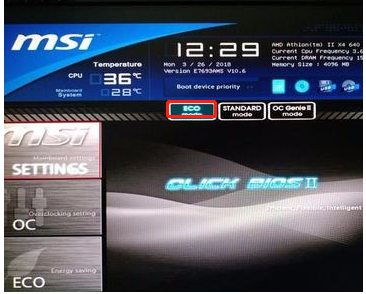
3.然后点击右侧的Advanced。
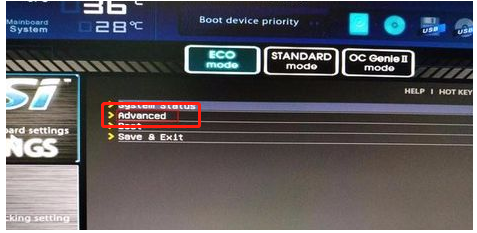
4.下面点击Integrated per ipherals。
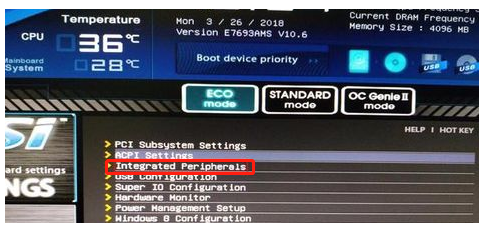
5.这个时候我们可以看到项目里的模式为IDEMode。
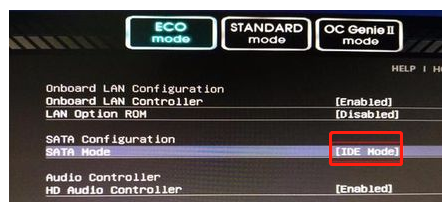
6.双击IDEMode,在弹出窗口中选择AHCI。
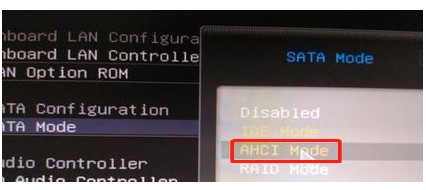
7.随后被AHCI模式取代。
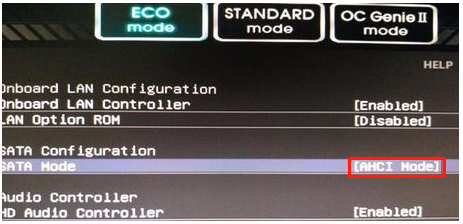
8.按f10键保存即可。
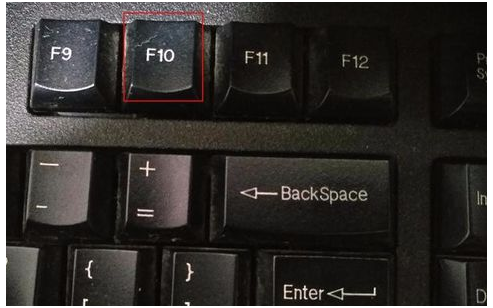
9.最后,在弹出的对话框中选择yes,然后重新启动您的电脑。
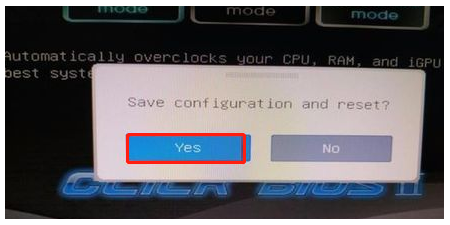
“win10蓝屏0xc0000001安全模式也进不去如何解决”的内容就介绍到这里了,感谢大家的阅读。如果想了解更多行业相关的知识可以关注亿速云网站,小编将为大家输出更多高质量的实用文章!
免责声明:本站发布的内容(图片、视频和文字)以原创、转载和分享为主,文章观点不代表本网站立场,如果涉及侵权请联系站长邮箱:is@yisu.com进行举报,并提供相关证据,一经查实,将立刻删除涉嫌侵权内容。